あなたは、あなたの創造的な潜在能力を発揮し、フィルムポスターをプリーチャーのスタイルで作成する準備ができていますか? 人物の切り抜きは、このワークフローの重要なステップです。このチュートリアルでは、ペンツールを使って切り抜くプロセスを案内します。さまざまな技術を学び、それをプロジェクトに活用する準備をしてください!
主なポイント
- ペンツールを使用して精密に切り抜く方法を学びます。
- アートワークによって異なる詳細度が必要な切り抜きのための数種類の方法があります。
- 切り抜きの最終的な品質は、輪郭の正確さと処理に依存します。
ステップバイステップガイド
ステップ1: Photoshopでの準備 まず、Photoshopで画像を開きます。すべてのレイヤーが表示されていることを確認して、クイック選択ツールを効果的に使用できるようにします。「すべてのレイヤーを含める」機能を有効にして、選択に全体画像を考慮できるようにします。

ステップ2: クイック選択ツールの使用 クイック選択ツールを手に取り、ペターの輪郭を大まかに選択し始めます。Shiftキーを押すことで、選択に他の部分を追加できます。輪郭に沿ってペイントする際は、できる限り正確に描くように注意してください。
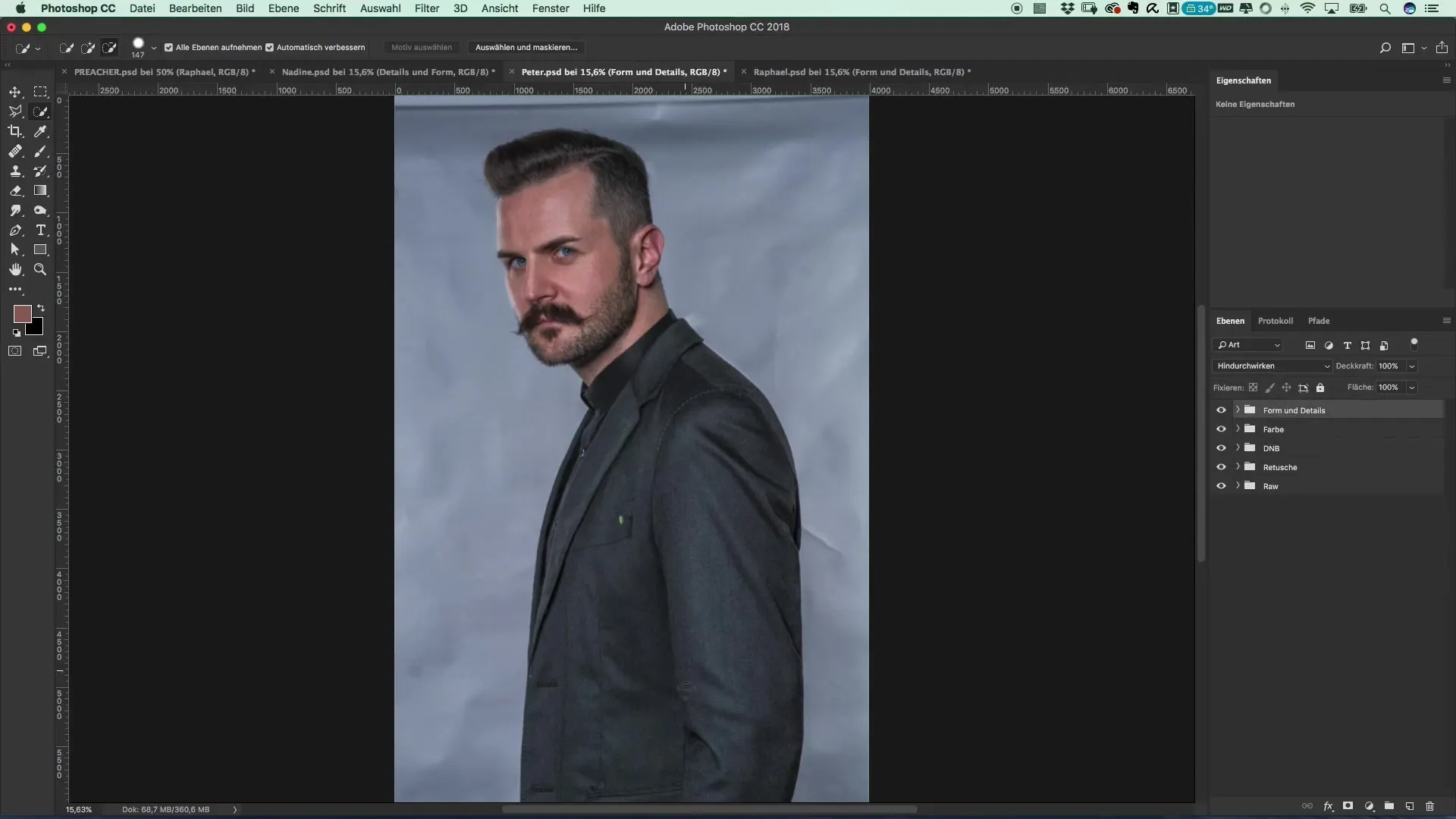
ステップ3: 選択の初期チェック 最初の選択レイヤーを作成したら、輪郭を注意深く確認します。いくつかの場所で修正が必要なことに気付くでしょう。改善ツールを使用して、選択を洗練します。
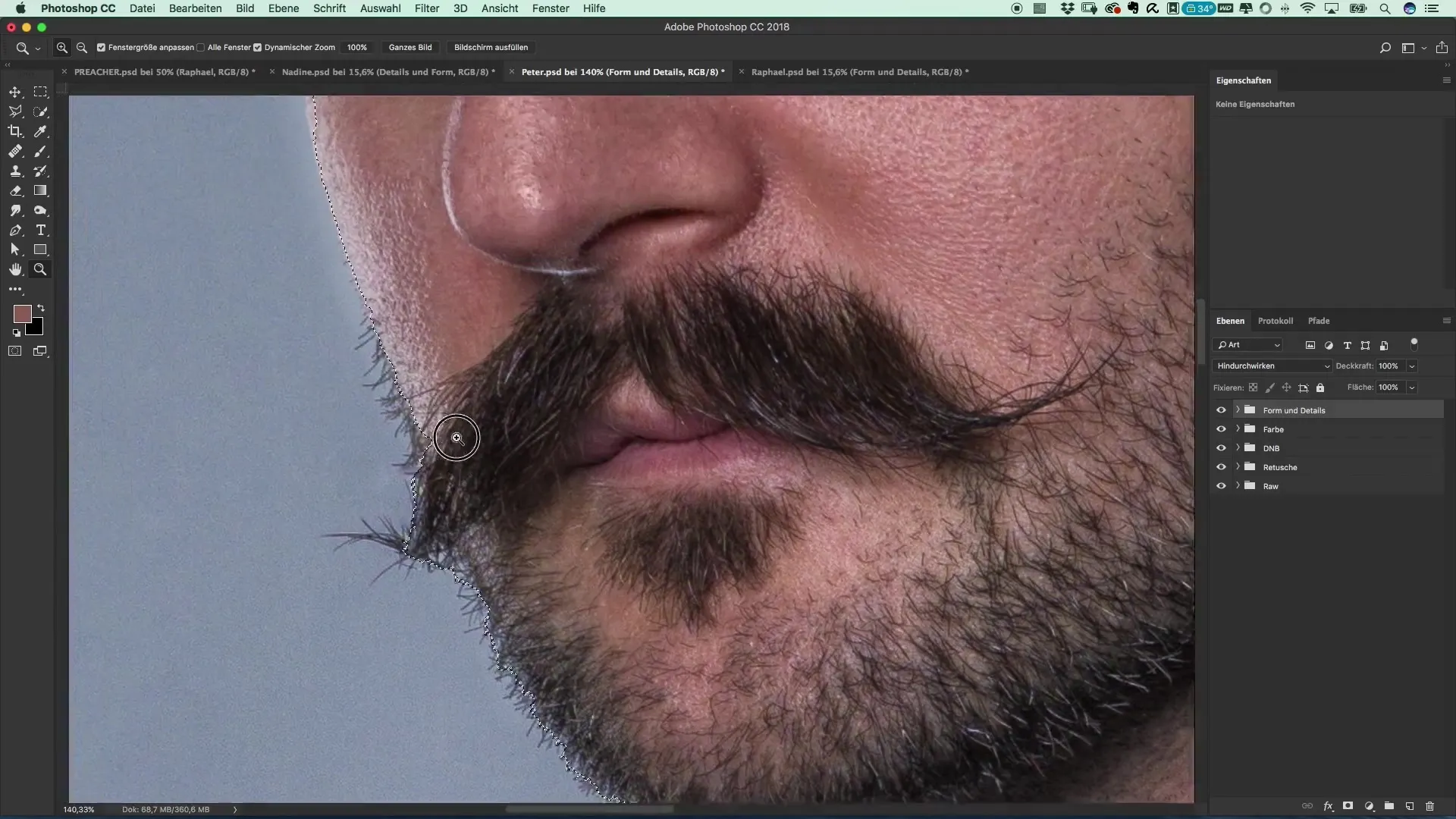
ステップ4: 自動オブジェクト検出の使用 より迅速な方法を試すために、Photoshop 2018で導入された「被写体を選択」機能を使用することもできます。これには形状レイヤーを選択し、「選択」>「被写体」をクリックします。Photoshopは自動的に被写体を検出し、プロセス中に情報を提供します。
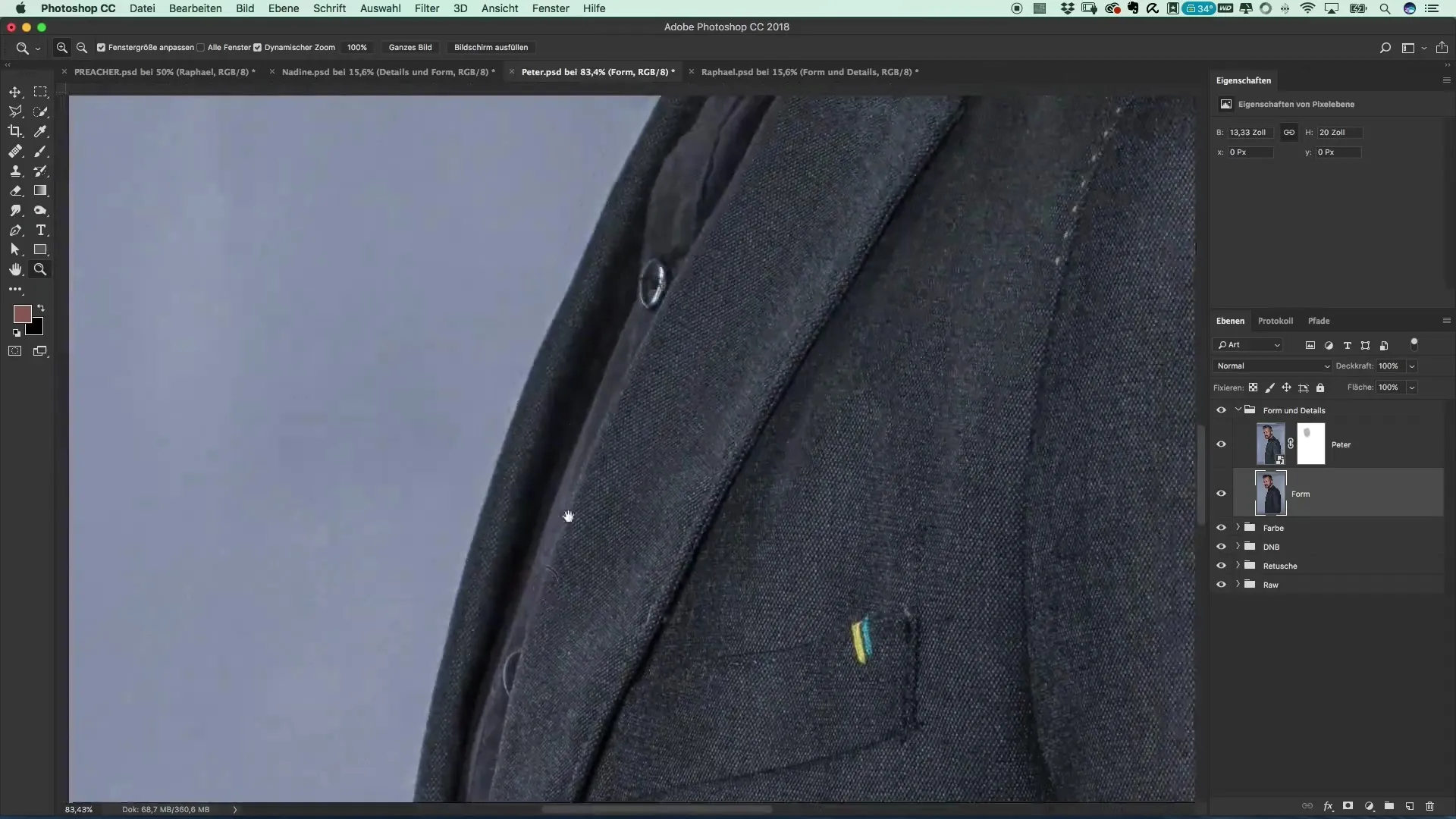
ステップ5: ペンツールによるクラシックな切り抜き より精密なコントロールを望む場合、ペンツールが最適です。「パス」機能が有効になっていることを確認してください。ペターの顔と体の輪郭をなぞり始めます。輪郭に完全に沿わないように注意してください; 時には、少し範囲に入る方が良いです。
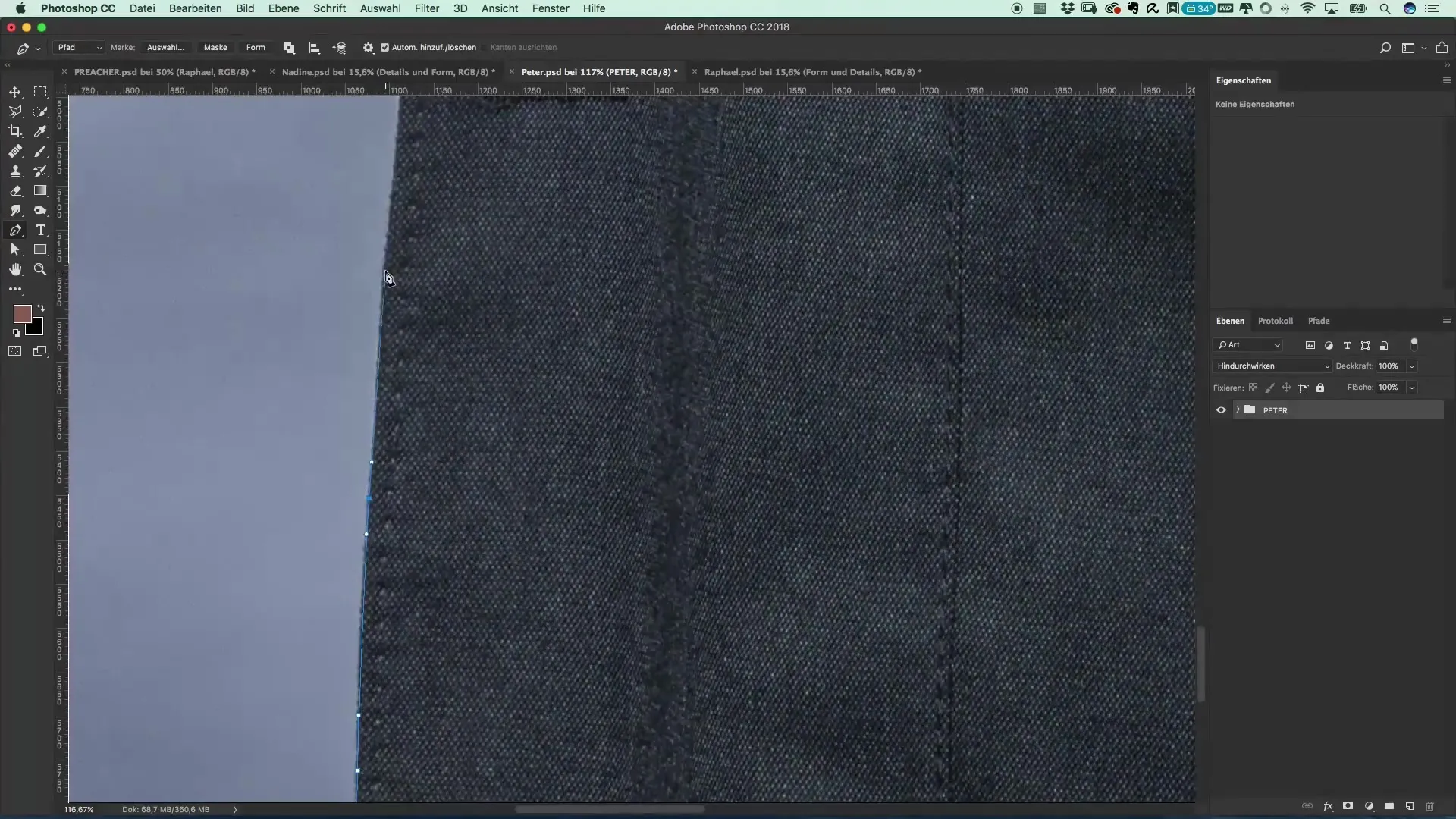
ステップ6:輪郭の洗練 パスの選択に満足し、輪郭を作成したら、パスを閉じます。Commandキーを押しながらパスをクリックして選択をアクティブにします。
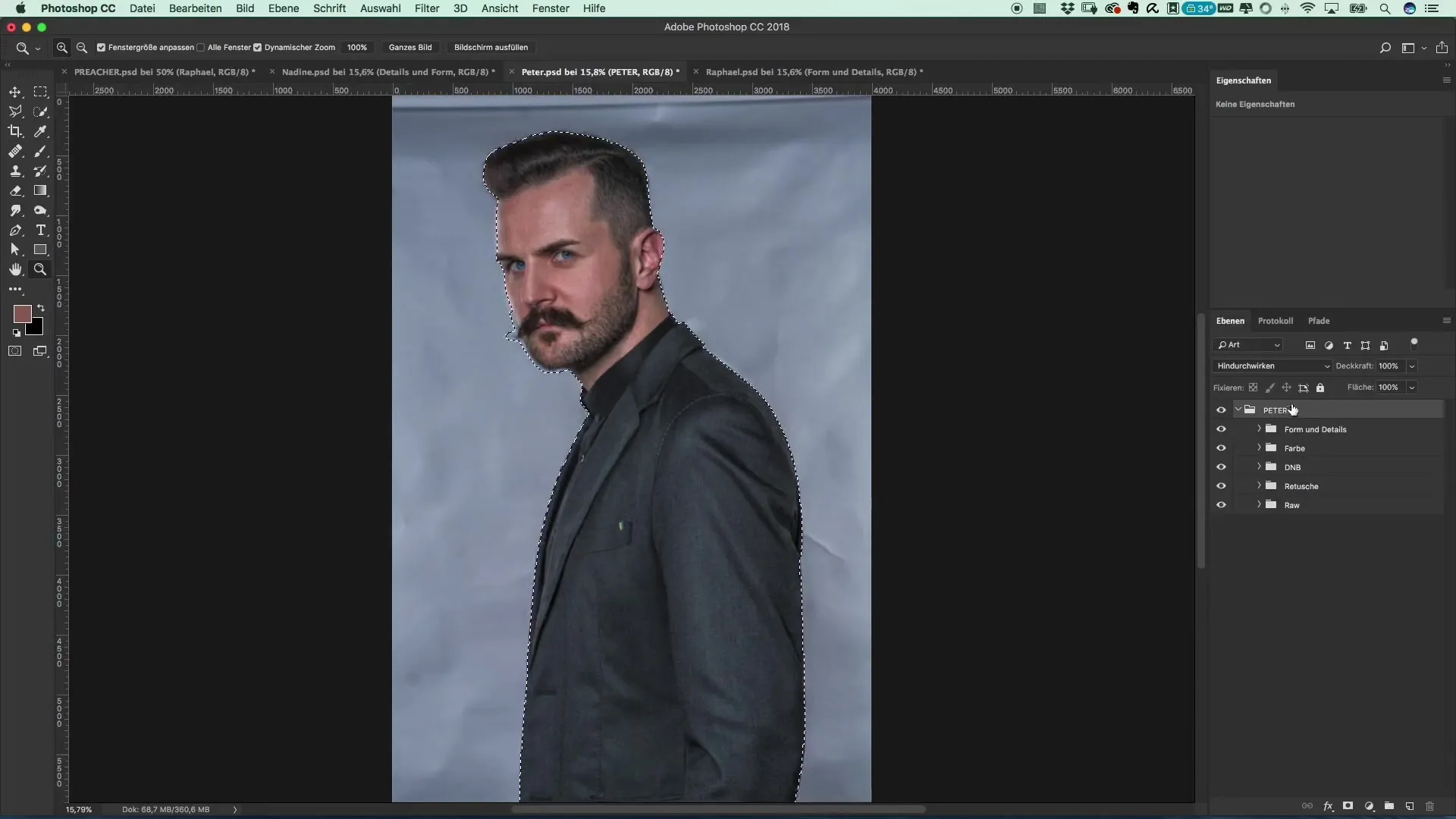
ステップ7: 明確な切り抜きのためのマスク マスクを有効にして、選択を画像に適用します。背景との違いを明確にするために、鮮やかな赤色のような強い色を選択します。次に、髪のような細かいディテールに集中します。
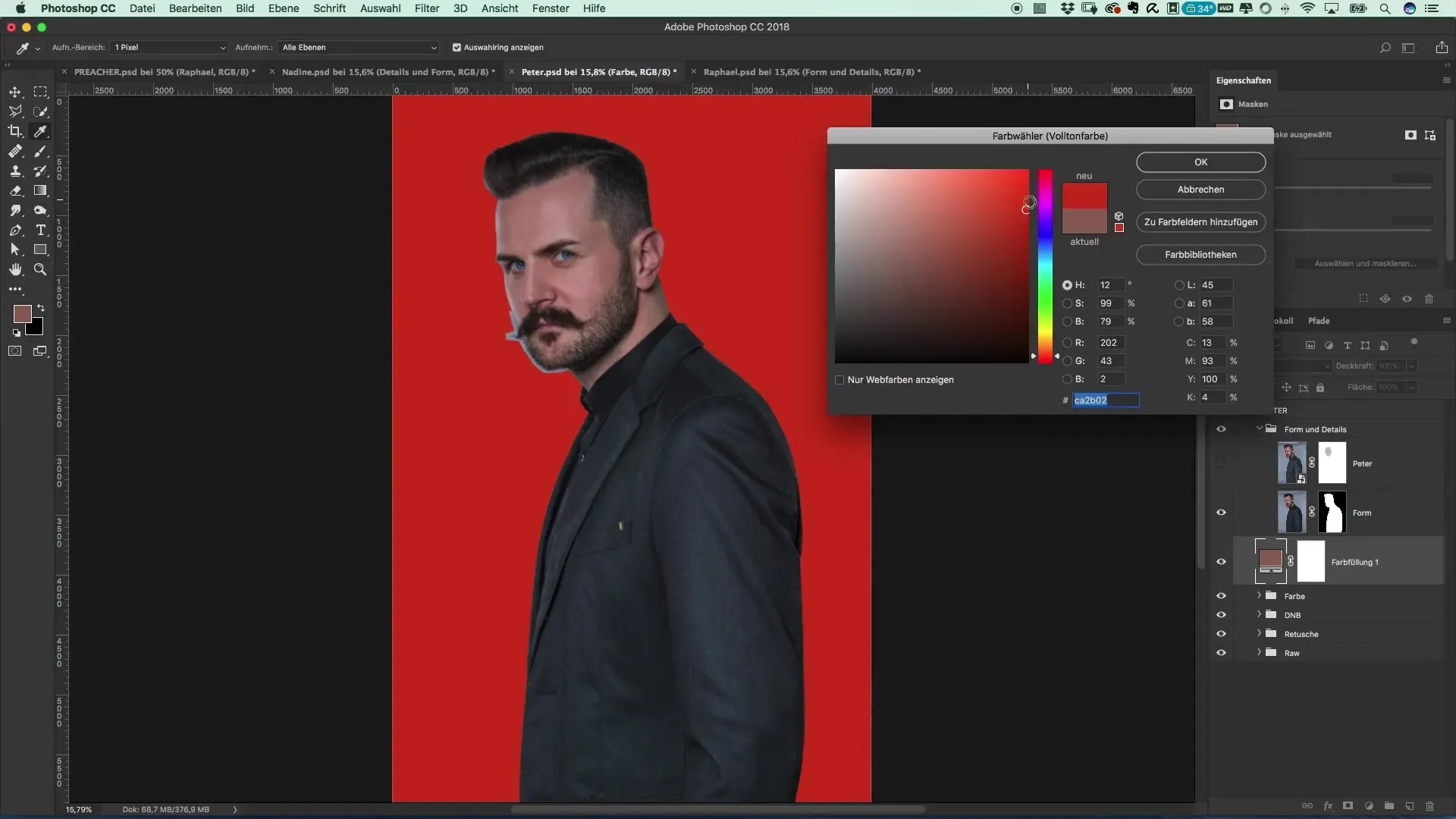
ステップ8: エッジの改善 画像のエッジを改善するために、マスクレイヤーを右クリックし、「選択範囲を作成してマスク」を選択します。エッジ調整ツールを使用して、髪の部分をさらに洗練し、背景をエレガントに消去します。
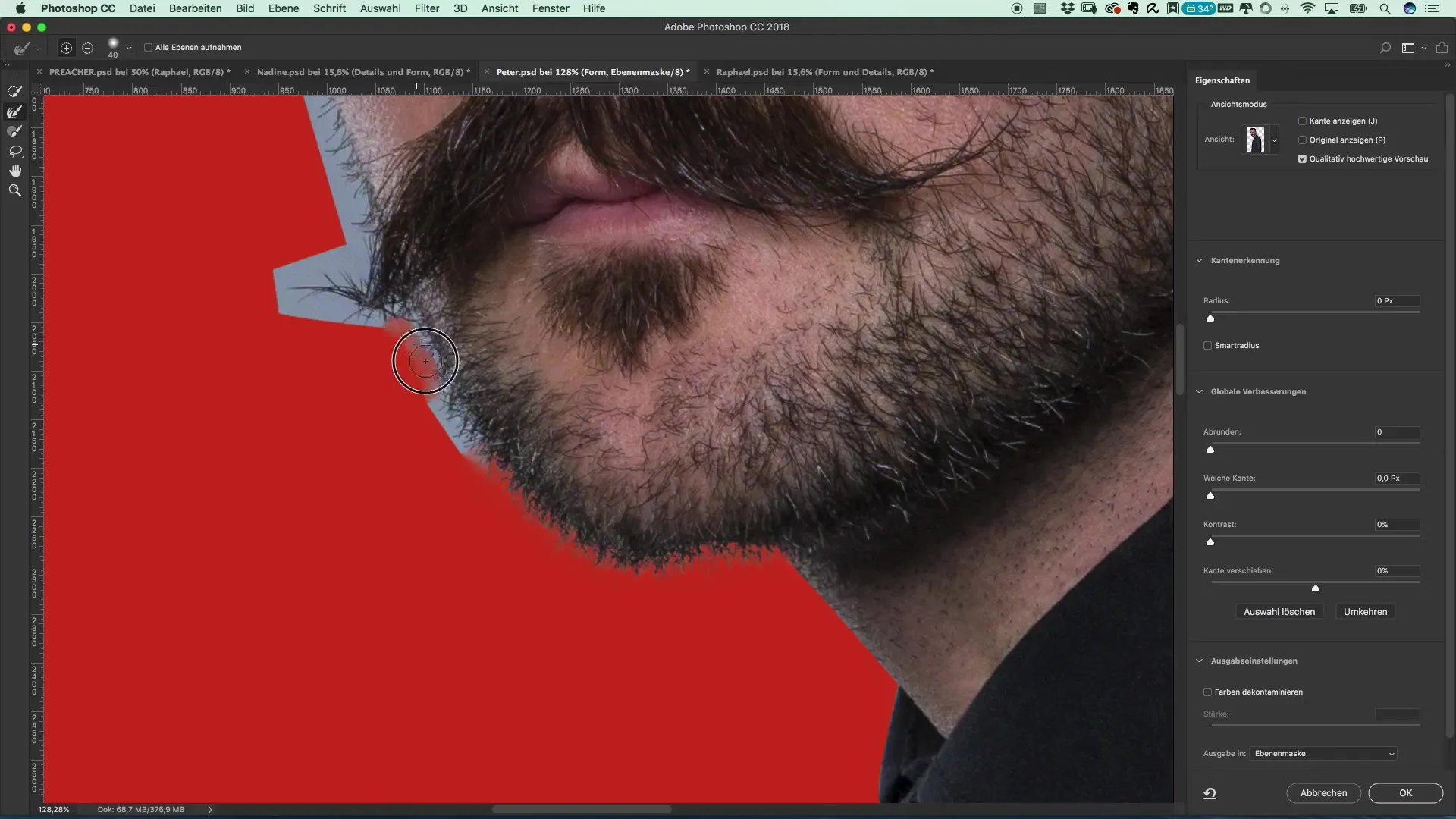
ステップ9: 仕上げ作業 輪郭を再確認し、眉毛の修正が必要かどうかを考えます。最適化が必要な部分に白いブラシストロークで手を入れます。移行が柔らかく、自然に見えるように注意してください。
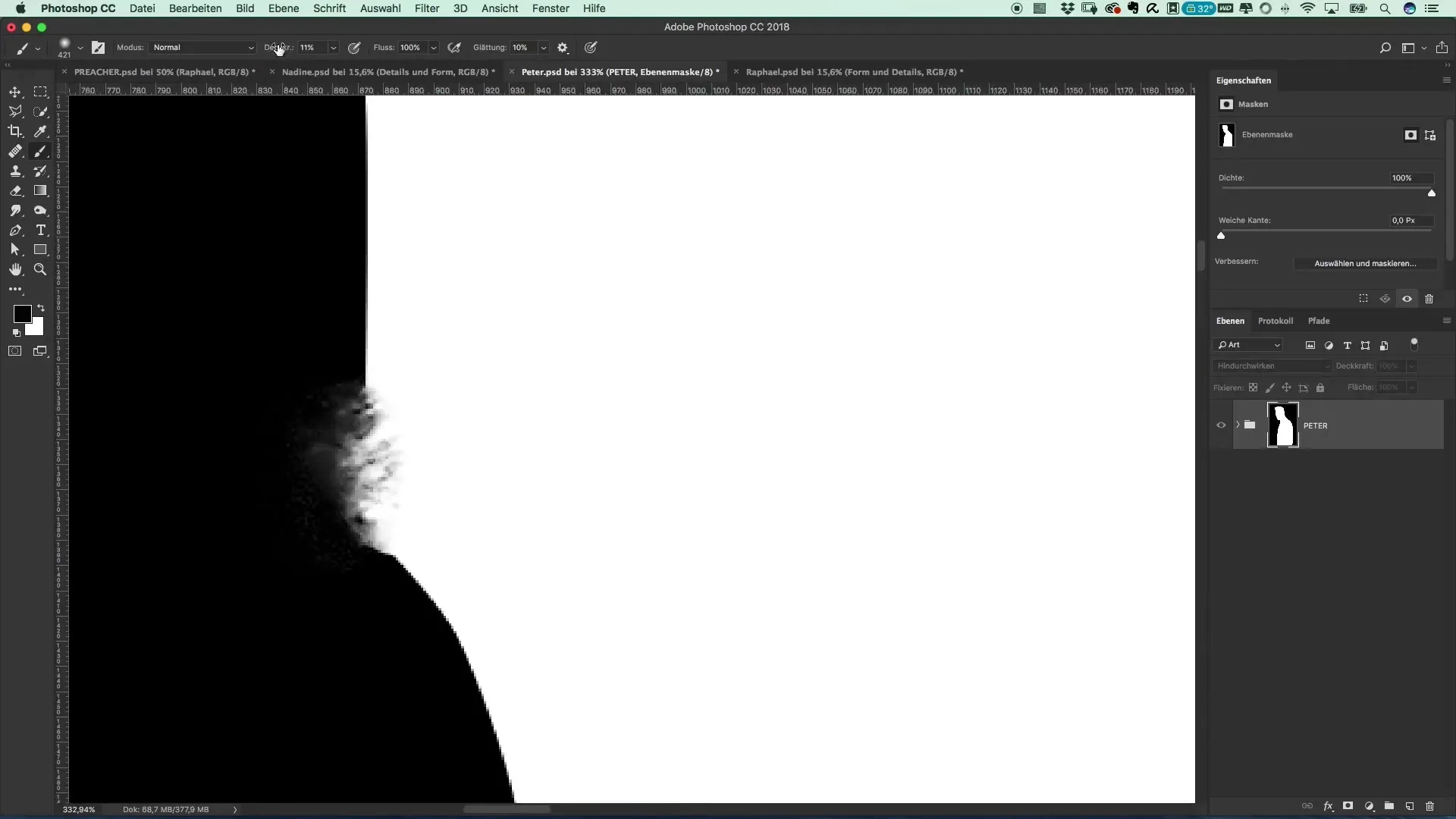
ステップ10: 完成と保存 すべての調整が完了したら、プロジェクトを保存します。切り抜きは透明性を保持するフォーマットで保存する必要があるため、次のステップで三つの異なるモチーフを組み合わせることができます。

まとめ - プリーチャー・スタイルのフィルムポスターを作成: Photoshopでの切り抜き
このチュートリアルでは、プリーチャーのスタイルで人物を様々な技術を使って効果的に切り抜く方法を学びました。ペンツールの使用により、精密な結果を得ることができ、必要に応じて自動被写体選択を利用して時間を節約できます。あなたの切り抜きの品質は、細部への愛情と適切な後処理に大きく依存します。
よくある質問
Photoshopで人物を切り抜くのにどれくらい時間がかかりますか?それは画像の複雑さとあなたの経験に依存します。平均して15〜30分かかることがあります。
切り抜きに他のツールを使用することはできますか?はい、ニーズや複雑さに応じてクイック選択ツールや自動オブジェクト検出を試すことができます。
切り抜いた画像をどのように保存しますか?透明性を保つためにPSD形式で保存することを確認してください。


